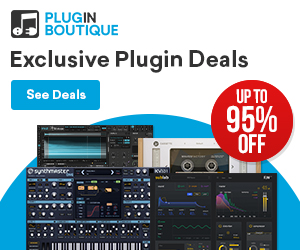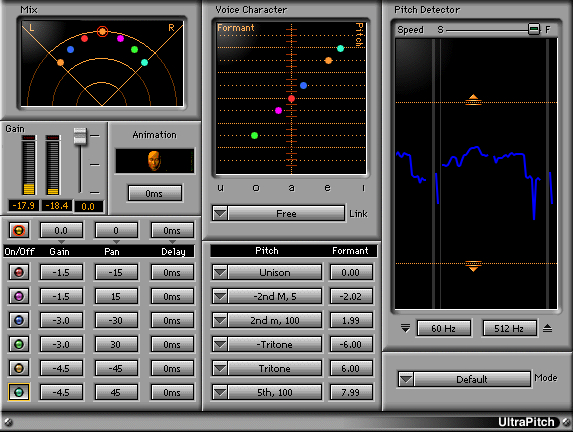
・声質を変えたい(男性の声⇆女性の声)
・後からハモリを追加したい
一見難しそうに思える処理ですが、実はフォルマントピッチシフターを使えば簡単に出来る事をご存知でしょうか? 今回は代表的なフォルマントピッチシフター「WAVES UltraPitch」について徹底解説します!
WAVES UltraPitchとは?
WAVES UltraPitchは、ピッチシフターの機能に加えて、音色や声質を決定づける周波数成分である「フォルマント」を編集できる機能が付いたプラグインです。Vtuberなどのボイスチェンジャーをイメージすると分かりやすいかもしれませんね。
冒頭で記述したように、男性の声を女性のような声質にすることはもちろん、デイチューンさせてコーラス効果やダブリング効果を作ったり、ハーモニーを作ることも可能です。
※ディチューン…音程を僅かにズラして複数配置すること。
また、UltraPitchには下記の3種類があります。
・UltraPitch 3Voice
・UltraPitch 6Voice
・UltraPitch Shift
UltraPitch 3VoiceとUltraPitch 6Voiceの違いは、その名の通り付加できるボイスの数です。前者なら元音含め最大4つの音、後者なら元音含め最大7つの音でハーモニーや変化をつけることが出来ます。ボイスの数は個別にオンオフが可能で、元音をミュートにすることも可能です。
そしてこれらからピッチシフターの機能を取り除いたものが、UltraPitch Shiftです。
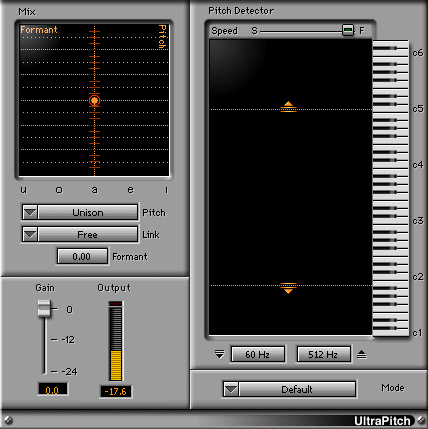
余計な項目がなくスッキリとした見た目で、集中してフォルマントだけを調整したい方向けです。ただし、元音に直接変化を与えるので注意が必要です。
ここでは最も使用頻度と利便性のあるUltraPitch 6Voiceを用いて解説します。それではさっそく使い方を見ていきましょう!
WAVES UltraPitchの使い方
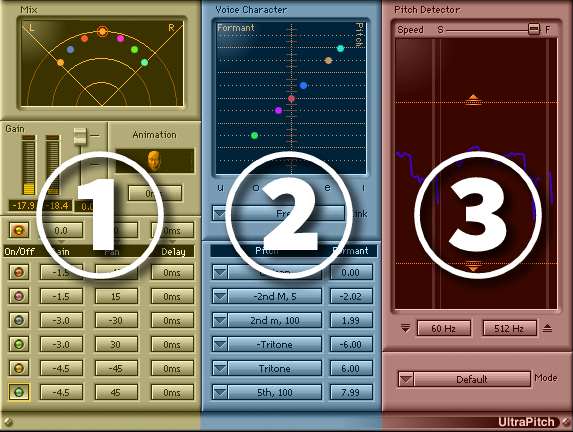
WAVES UltraPitchは3つのセクションに分かれており、それぞれ上のモニターパネルと下の数値が連動しているため、視覚的に音や変化が把握できます。
MIXセクション
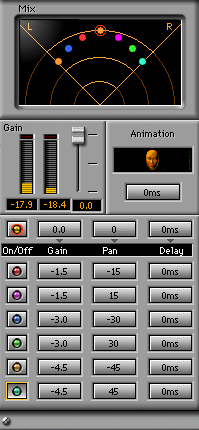
こちらでは主に元音と追加するボイスの音量や音の定位、発音のタイミングが調整できます。1番上のボイスが元音で、以下6つが追加するボイスです。それぞれ左端の丸いスイッチを押す事でオンオフできます。モニター上でも有効になっているスイッチは点灯します。
Gain=音量…プラスの値ほどブースト
Pan=音の定位…プラスの値ほど右に移行
Delay=発音タイミング…プラスの値ほど遅く発音
モニター上での操作も可能で、上下ドラッグがGain調整、左右ドラッグがPan調整です。
Gain / Animation
フェーダーで全体的な音量を調整できます。左右チャンネルのメーターも確認できるので、各ボイスのパンニングの過程で左右の音量バランスが崩れていないか確認しましょう。
Animationは全体的な発音タイミングを調整できます。数値が大きくなるほど発音のズレが大きくなり、音に厚みと左右への広がりが生まれます。連動して人物イラストの人数も増えます。
Voice Characterセクション
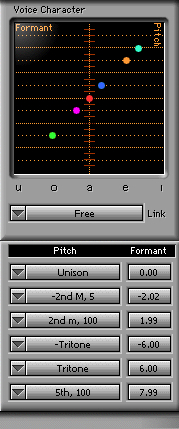
こちらでは主にピッチシフトとフォルマントシフトが行え、ボイスを編集できます。
Pitch
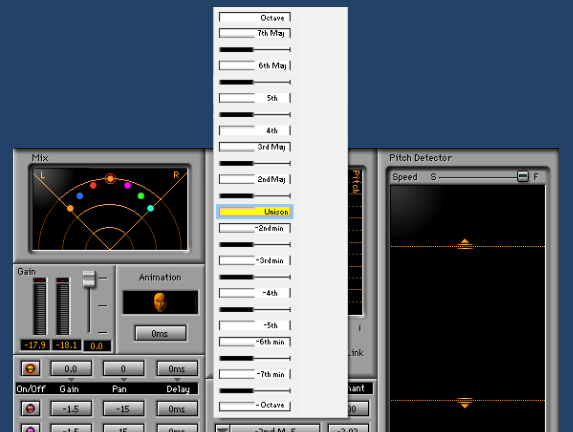
▼のタブからそれぞれ半音単位(-12〜+12)でピッチシフト設定が呼び出せます。また元音を基準に3rd Maj(3度上ハモリ)、5th(5度上ハモリ)、などハモリボイスが生成しやすいように、使用頻度の高い音程は表記されています。※元音の音程はUnisonです。
半音単位ではなくより細かく調整したい場合はモニターで上下にドラッグする事で行えます。
Formant
声質の調整が行えます。ボーカルトラックであればマイナスの値ほど声質が男性的に、プラスの値ほど女性的に変化します。楽器であれば、音の重さ(迫力)や明るさ(明瞭感)の調整ができます。
数値を直接入力する他にモニターで左右にドラッグする事でも調整が可能です。大きく変化を与えると違和感も出てきてしまうので、-5〜+5の範囲での調整をお勧めします。
Link
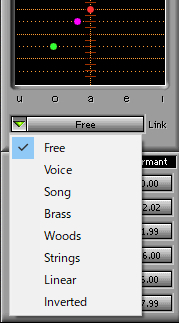
適用するトラックの楽器や種類ごとのフォルマント補正カーブプリセットを選択できます。ただし「Free」以外を選択すると、細かな調整が出来なくなるプリセットもあるので、基本的には最も融通の効く「Free」にしておきましょう。
PitchDectorセクション
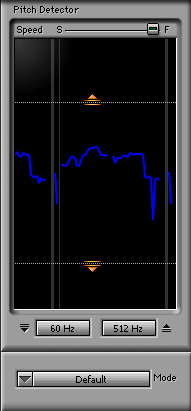
こちらのモニターでは、ピッチを検出する範囲の設定ができます。黄色い横線をドラッグして範囲を定めます。適用したいボイスが範囲内に収まるように調整しましょう。
また、Modeのタブでピッチの検出モードを7つから選択できます。インサートするトラックによって設定を行いましょう。
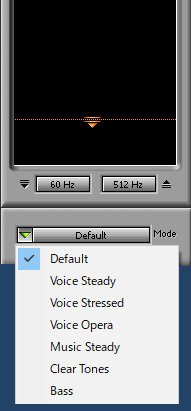
Default:詳細設定なし
Voice Steady:音程変化が少ない歌
Voice Stressed:音程変化が多い歌
Voice Opera:オペラのような繊細な歌
Music Steady:倍音の多い楽器(ピアノなど)
Clear Tones:シンセ系のクリアなトラック
Bass:低域成分の多い楽器
トラブルシューティング
- 音がぶつぶつ途切れる。
Pitch Dectorセクションの範囲設定に問題があるかも知れません。ピッチ検出の範囲を広げることで解消されるケースがほとんどです。
まとめ
WAVES UltraPitchは、簡単にトラックの音そのものを編集できる強力なプラグインです。特に、キーの変更や、録音したトラックの撮り直しを頻繁にする方にはおすすめなので、この機会にぜひ使ってみてください!